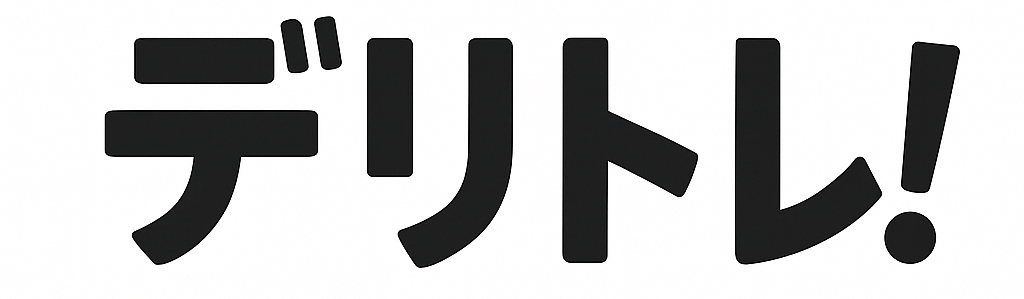飲食店がUber Eats を始めるうえで必要な手続きを解説いたします。
まずはじめに全体的な流れを共有します
Uber Eats の登録から営業開始まで以下の流れで進めます。
- WEB登録を行う
- 営業許可証を用意する
- 電子契約を行う
- メニューを決める
- 写真を撮影する
- タブレットを用意する
- レクチャー動画を視聴する
- 営業を開始する
以上、8つの流れで実際に始められます。
順番に解説いたします。
WEB登録を行う
Uber Eats を始めるには、まずはじめにWEB登録が必要になります。
WEB登録の方法を以下に記します。
WEB登録の方法
まずはじめに公式ページの登録フォームに飲食店の情報を入力します。
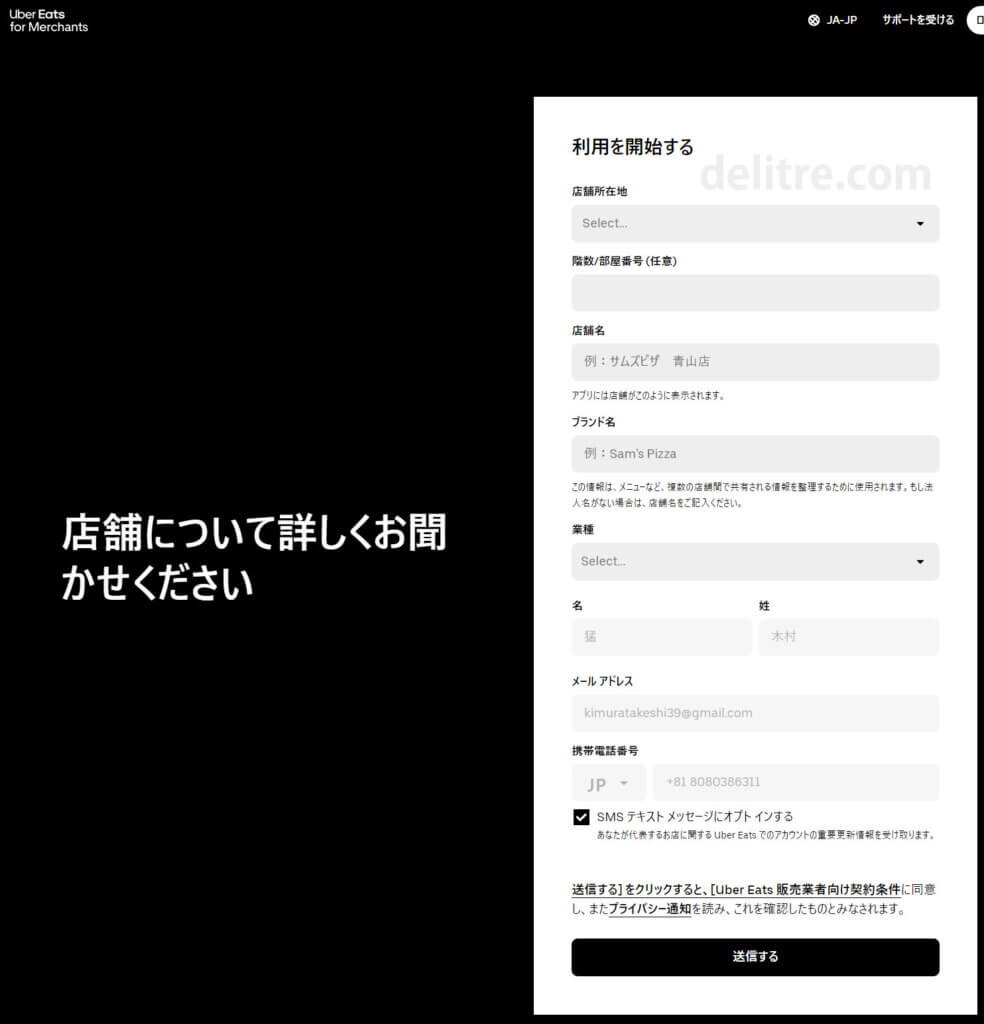
電話番号やメールアドレスの入力画面になった場合
上記のような情報入力画面にならなかった場合、以下の流れでメールアドレスおよび電話番号等を入力します。
メールアドレスを登録する
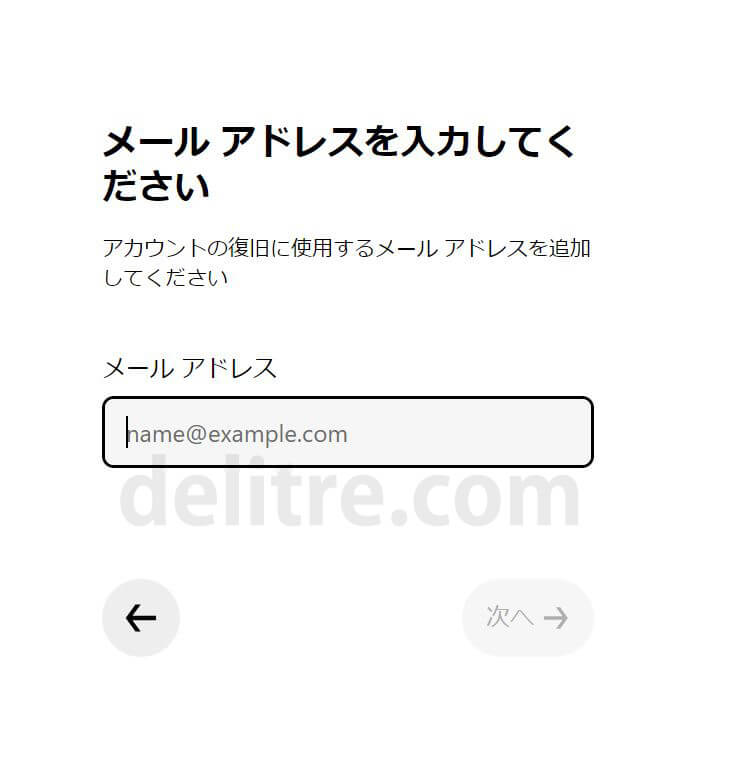
電話番号を登録する
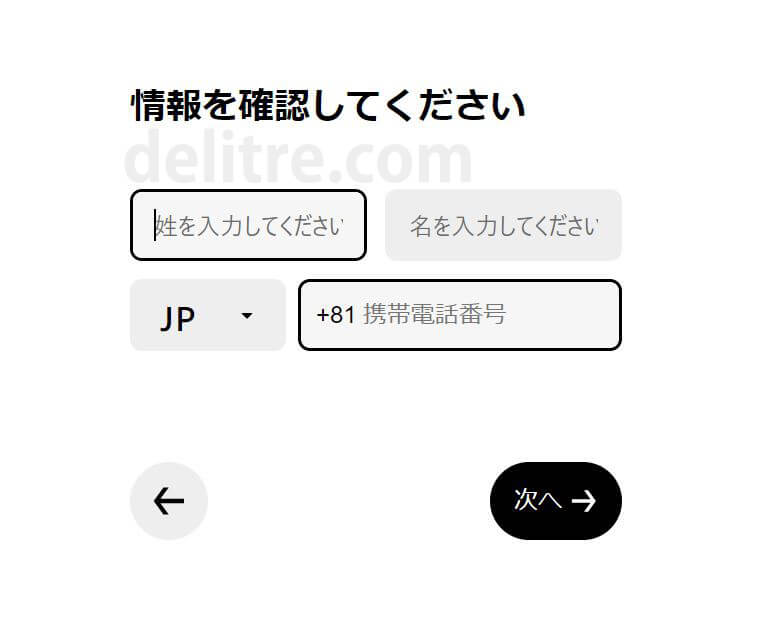
電話番号の場合、2段階認証のコードを入力します。
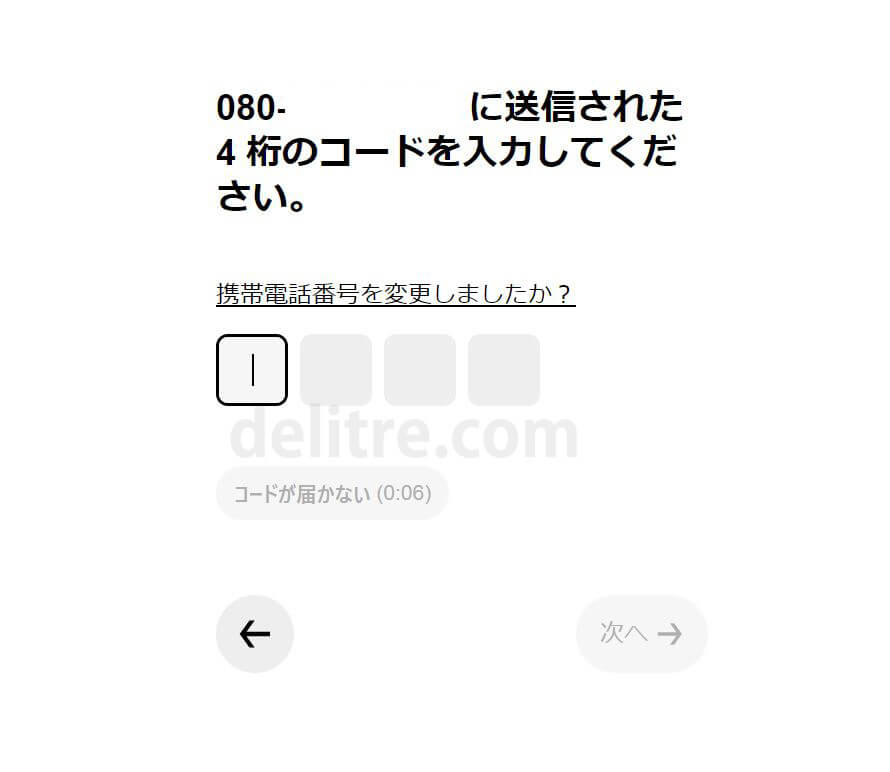
すべての情報を入力後、送信する
上記の
- 飲食店の情報
- メールアドレス
- 電話番号
等の入力を完了後「送信する」を押して次に進みます。
送信後、最短1週間程度で連絡がきます
WEB登録フォームを送信後、約1週間程度でUber Eats の担当者の方よりメールもしくは電話がきますので、連絡がくるまで待ちましょう。
より詳しい登録方法は以下をご確認ください。

営業許可証を用意する
上記WEB登録を行ったのち、出店審査がございます。
その際に飲食店の営業許可証を撮影したものをメールで送ります。
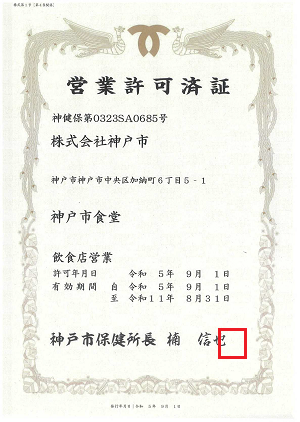
よくある営業許可証の注意点は以下の通りです。
- 必ずお店に原本が必要
- 有効期間が切れていないか
上記の2点を必ずチェックしましょう。
電子契約を行う
飲食店の営業許可証を画像で送付したのち、Uber Eats の出店契約書がメールに送られてきます。
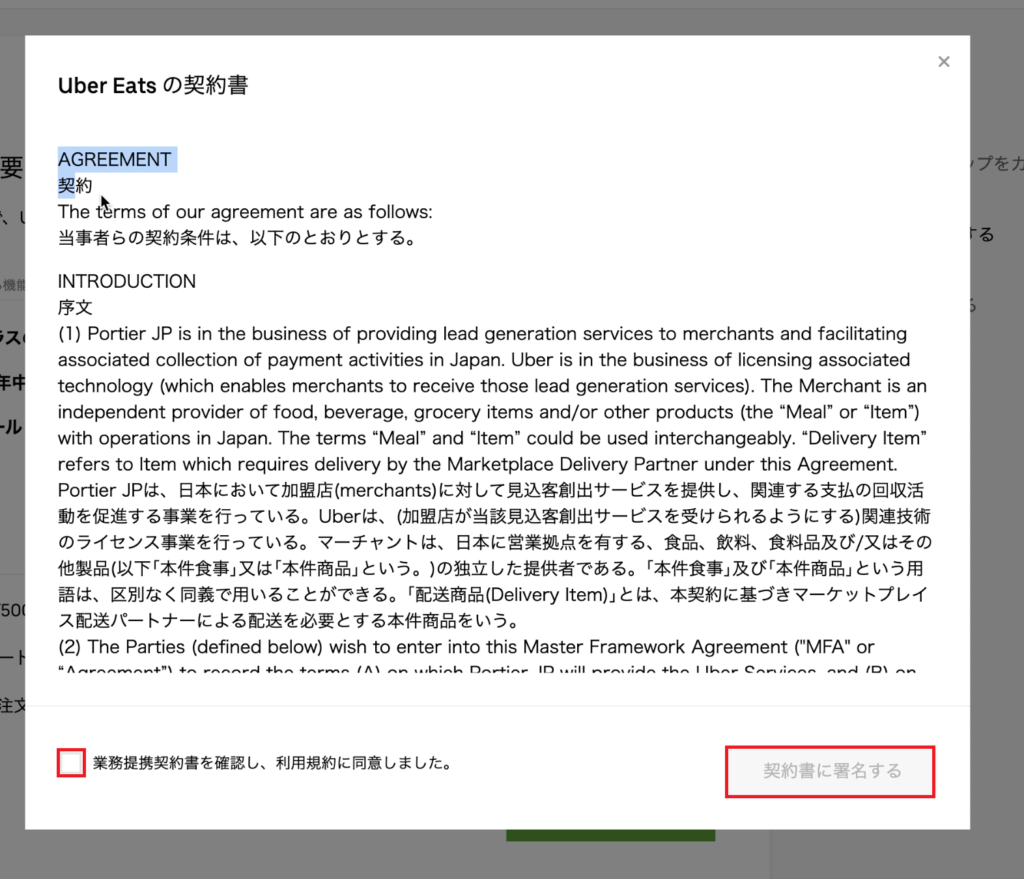
メールに送られてきた電子契約書に記名し、契約を完了させます。
Uber Eats で販売するメニューを決める
続いて、販売するためのメニューをエクセルに入力する作業です。
主に以下の情報が必要になります。
- Uber Eats の加盟店名
- お店の住所
- (法人の場合)社名および法人番号
- 営業時間
- 商品名
- 商品説明
- 売価
- オプション設定
などをエクセルへ入力していきます。
なお、エクセル作業が分からなかった場合にはUber Eats の担当者の方がレクチャーをしてくれますのでご安心ください。
売価の設定は以下の記事が参考になります。

Uber Eats 用に写真を撮影する
エクセルに入力したメニューについて写真を用意します。
もともとお持ちの画像を使用するか、ご自身のスマートフォンで撮影することも可能です。
もしくは、Uber Eats の専属カメラマンに依頼することも可能です。
尚、専属カメラマンに依頼する場合、1時間あたり税込13,000円の費用が発生します。
※撮影前に作り置きいただければ通常1時間で完了します。
ご自身で撮影する場合
ご自身で料理の画像を用意する場合、Uber Eats のガイドラインに従って撮影することに注意しましょう。
- 明るさが十分か
- 画質が粗くないか
- 手や余計な物が映り込んでないか
など細かいルールがございますので必ずガイドラインを確認しましょう。
審査に通過する例
専属カメラマンに依頼する場合、ガイドラインに準拠した画像を撮影してもらえるため、審査に落ちるリスクはなくなります。
一方でご自身で撮影する場合、審査に通らない可能性が高まりますので、サンプルを手本にして撮影するようにしましょう。
なお、Uber Eats に送る写真は「料理の写真」と「ヒーロー写真」の2種類が必要です。
料理の写真の例

宅配用の容器でも、店内飲食用の器でもどちらでも大丈夫です。
ヒーロー写真の例

全体的に看板メニューが伝わるように撮影しましょう。

タブレットを用意する
Uber Eats で使用するタブレットを用意します。
すでにお店にあるタブレットを使用することも可能ですが、その場合、Uber Eats のアプリを常に開いておく必要があります。
よく、Air レジのiPadを使用できるか?などのご質問をいただきますが、Air レジで支給されたタブレットをAir レジ以外の他の用途で使用することはリクルート社から禁止されているはずですので、Uber Eats での使用はNGです。
そのため、必然的にUber Eats 用に新たに購入するか、レンタルが必要となります。
その他、スマートフォンで対応できるかなど、タブレットに関する情報は以下のページでご確認いただけます。
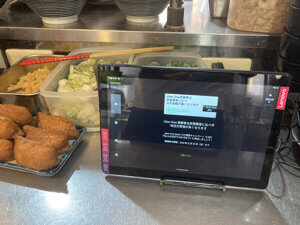
レクチャー動画を視聴する
タブレットを準備後、実際の操作方法を動画で確認します。
※Uber Eats の方に対面で説明してもらうことはできません。
不明点がある場合には電話やメールで質問することが可能です。
オーダーアプリについてはこちらの動画でイメージをご確認いただけます。
最後に営業を開始する
これまでの準備をすべて完了したのち、実際にオーダーを受けることができます。
WEB登録から営業開始までにかかる所要時間は平均1か月程度となります。
営業後のイメージをインタビューしております。
その他始める際に必要なものは?
Uber Eats でデリバリーを始める際に必要なものは以下の通りです。
必ず必要なもの
- 配達に適した容器
- カトラリー類
- 受け渡し用の袋
配達に適した容器とは
すでにテイクアウト用に持っている容器が配達の揺れに耐えられるかどうか確認しましょう。
特に蓋がゆるい場合、中身がこぼれてしまい、クレームにつながるリスクが高まりますのでラップを巻くなどの対策が必要です。

うどんの汁を入れる容器などを検討する ※ただし仕入れコストに要注意です。

カトラリー類とは

割り箸やフォーク、スプーン、お手拭きなどを忘れずに用意しましょう。
見た目が古くなったプラスチックや、お箸の入れ忘れはクレームにつながりますので要注意です。
あると便利なもの
- メッセージカード
- 小型プリンター
- 保温BOX
メッセージカード
Uber Eats の注文者様へお礼のカードをお届けすることで高評価レビューの獲得につなげることが可能です。
高評価レビューを獲得できればUber Eats アプリ内で上位表示されるため、かつ、お店の存在をしってもらうきっかけにもつながります。
小型プリンター
小型プリンターとは、Uber Eats の受注伝票をそのまま印刷して料理の袋に張り付けて置ける便利ツールです。
レシートプリンターの使用は任意ですが、効率化のためレシートプリンターの使用を計画している場合には、レシートプリンターとBluetooth 接続可能か否か要チェックです。
参考:【Uber Eats】Uber Eats 対応のプリンターを購入したい
保温BOX
Uber Eats のオーダーを作り終えたのち、配達パートナーが引き取りにきてくれるまで、料理を置いておく必要がありますので、冷めないように保温BOXに入れておくなどの対策が必要です。
他にも衛生管理上、一定時間放置しても食中毒等のリスクがないか確認が必要です。
始める際にかかる費用は?
Uber Eats を始める際にかかる費用は以下のとおりです。
- 初期費用
- 販売手数料
料金体系は非常にシンプルです。
初期費用とは
Uber Eats の加盟金です。
現在、加盟金はキャンペーン中のため無料となっております。
販売手数料とは
販売手数料は主に2つに分けられます。
配達の手数料35%
Uber Eats の配達パートナーに配達を委託するためにかかる費用です。
たとえば、1件1,500円の売上に対して、525円のコストがかかるイメージです。
配達の手数料は売上から自動的にマイナスされ、残りが入金される仕組みです。
テイクアウトの手数料12%
テイクアウトとは、Uber Eats のアプリを使用してテイクアウト注文を行った場合にかかる費用です。
配達の手数料より低くなりますが、たとえば、1,500円の売上に対して、180円のコストがかかります。
入金の仕組みも配達の場合と同様に、売上から自動的にマイナスされる仕組みです。
費用について詳しく知りたい方は以下のページをご確認ください。